타임 라인은 가장 기대되는 기능 중 하나입니다Windows 10 4 월 업데이트 Microsoft는 오래 전에이 기능을 발표했으며 올해 만 출시되었습니다. 이 기능은 Spring Creators Update로 업데이트 한 경우 즉시 사용할 수 있습니다. 불행히도 그렇지 않습니다. 이 기능은 UI에 표시되는 동안 활동을 저장하지 않습니다. 타임 라인이 작동하지 않는 문제를 해결하기 위해 시도 할 수있는 몇 가지 사항이 있습니다.
타임 라인은 활동을 수집하기 위해 하루 이상이 필요하므로 다음 주요 업데이트로 업데이트 한 후 24 시간이 지나지 않은 경우 적절한 시간을 제공하십시오.
타임 라인 확인 활성화
타임 라인이 활성화되어 있는지 확인합니다. 즉, 활동 기록을 수집 할 수 있습니다. 설정 앱을 열고 개인 정보 설정 그룹으로 이동하여 활동 내역 탭을 선택하십시오.
'Windows가이 PC에서 내 활동을 수집하도록하십시오'옵션이 선택되어 있는지 확인하십시오.

클린 활동 기록
타임 라인을 빠르게 시작해야 할 수도 있습니다.그 소리. 설정 앱을 열고 개인 정보 설정 그룹으로 이동하십시오. 활동 내역 탭을 다시 선택하고 활동 내역 지우기 섹션까지 아래로 스크롤 한 후 지우기 버튼을 클릭하십시오. Windows 10에서 활동을 수집 할 시간이 없더라도이를 수행하십시오.
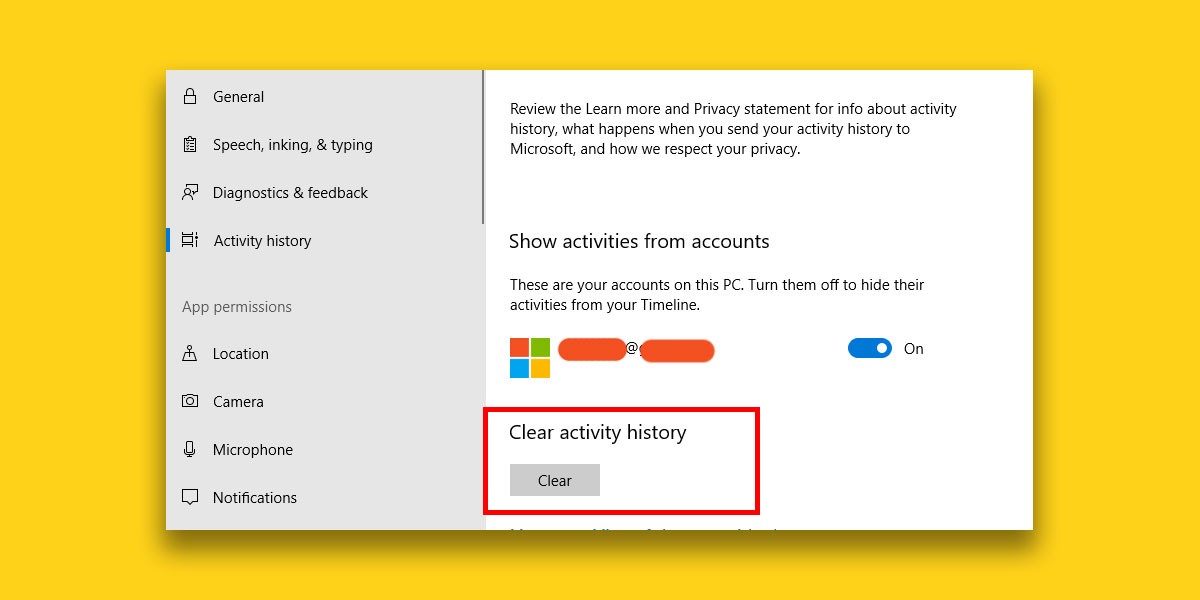
임시로 로컬 계정으로 전환
이 솔루션은 약간 성가 시지만 작동합니다. 설정 앱을 열고 계정 설정 그룹으로 이동하십시오. 내 정보 탭에서 '대신 로컬 계정으로 로그인'옵션을 클릭하십시오. 로컬 계정으로 전환하면 타임 라인이 작동하기 시작합니다.
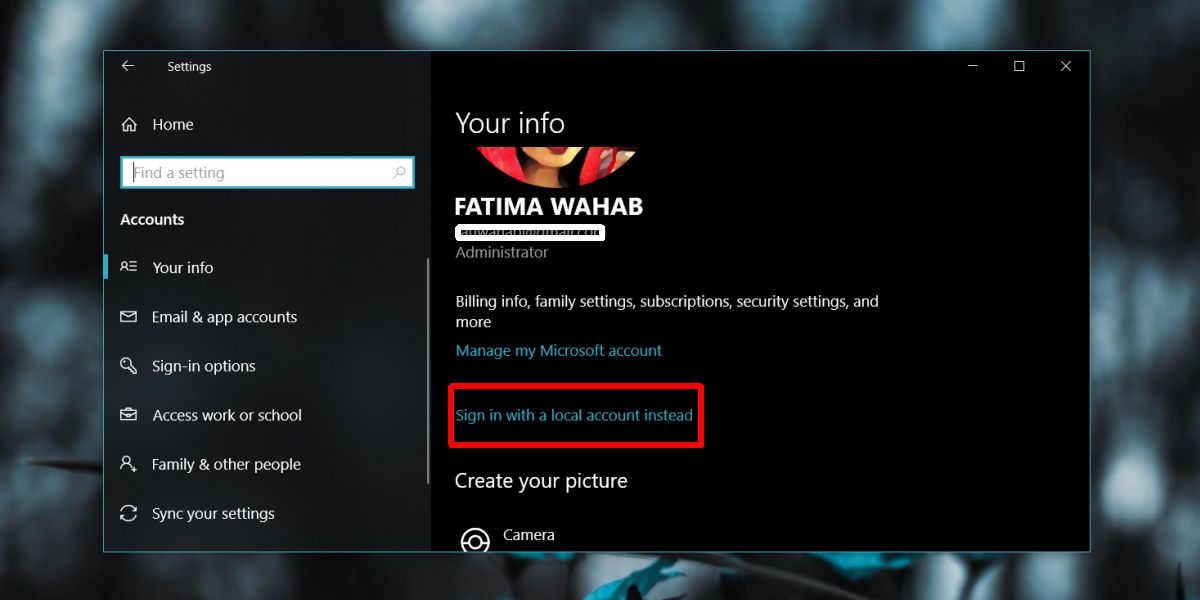
로컬 계정을 사용하고 싶을 수도 있습니다.Microsoft 계정으로 다시 전환하기 전에 잠시 동안. 사용자는 로컬 계정으로 전환하면 타임 라인이 즉시 작동하지 않는 문제를 해결할 수 있다고보고하지만 문제가 즉시 해결되지 않으면 로컬 계정만으로도 한동안 데스크톱을 사용할 수 있습니다. 시작하는 데 약간의 시간이 필요할 수 있으며 일단 완료되면 Microsoft 계정으로 다시 전환 할 수 있습니다.
또한 타임 라인은그것을 지원하는 앱. 타임 라인에 모든 앱이 표시되지 않는 것이 문제인 경우,보고자하는 앱이 아직 새 기능을 지원하지 않기 때문일 수 있습니다. 주식 앱은 모두 작동하므로 문제가있는 앱인지 또는 기능 자체인지 확인하려는 경우 잠시 동안 Edge를 사용하십시오.













코멘트